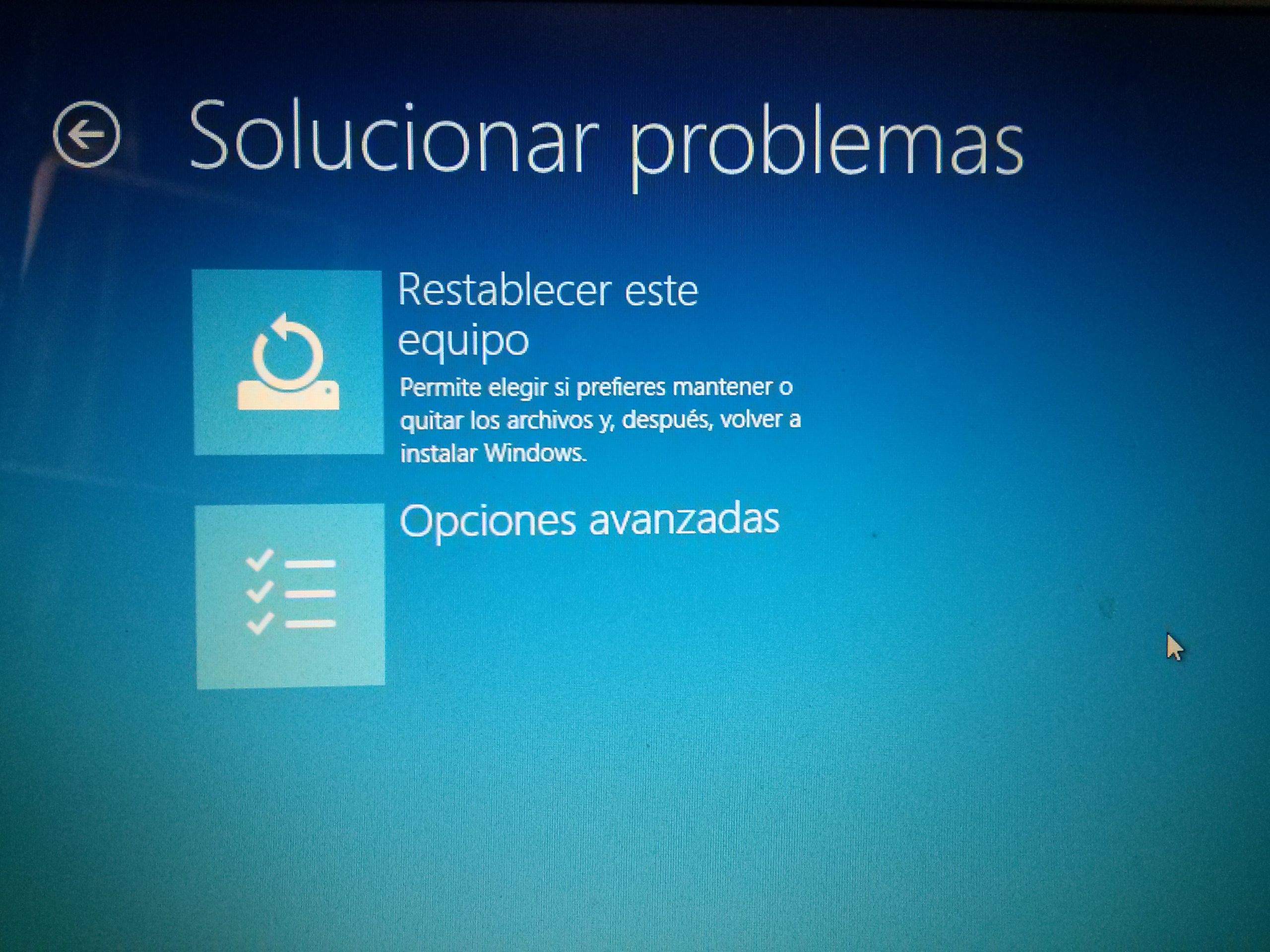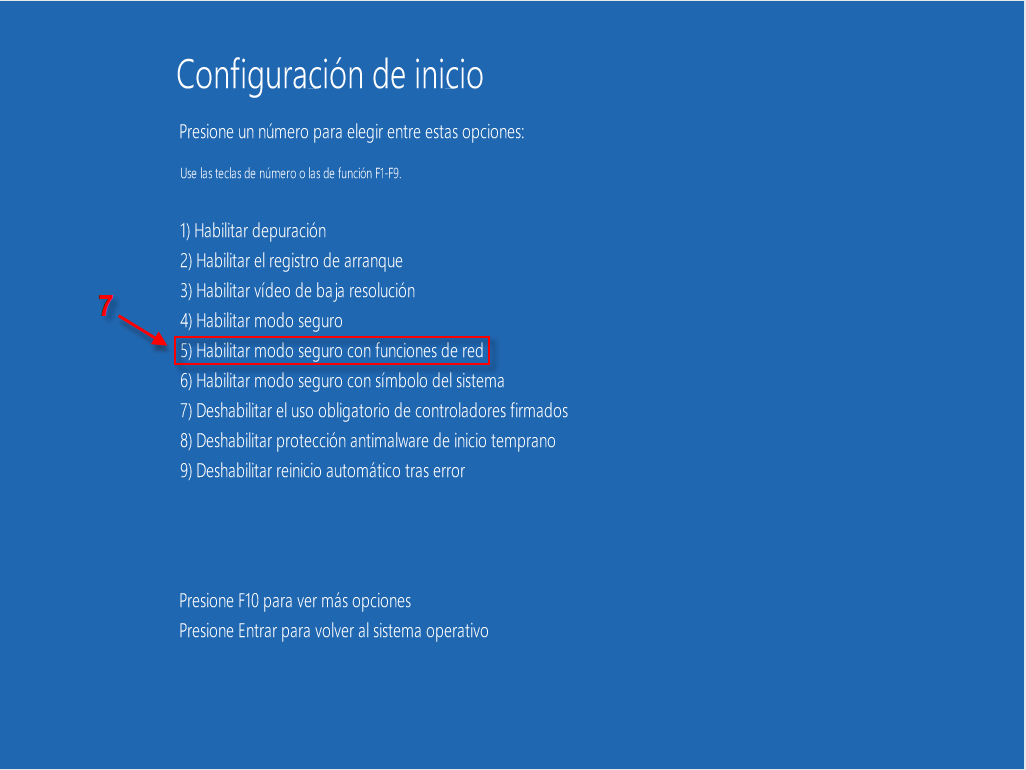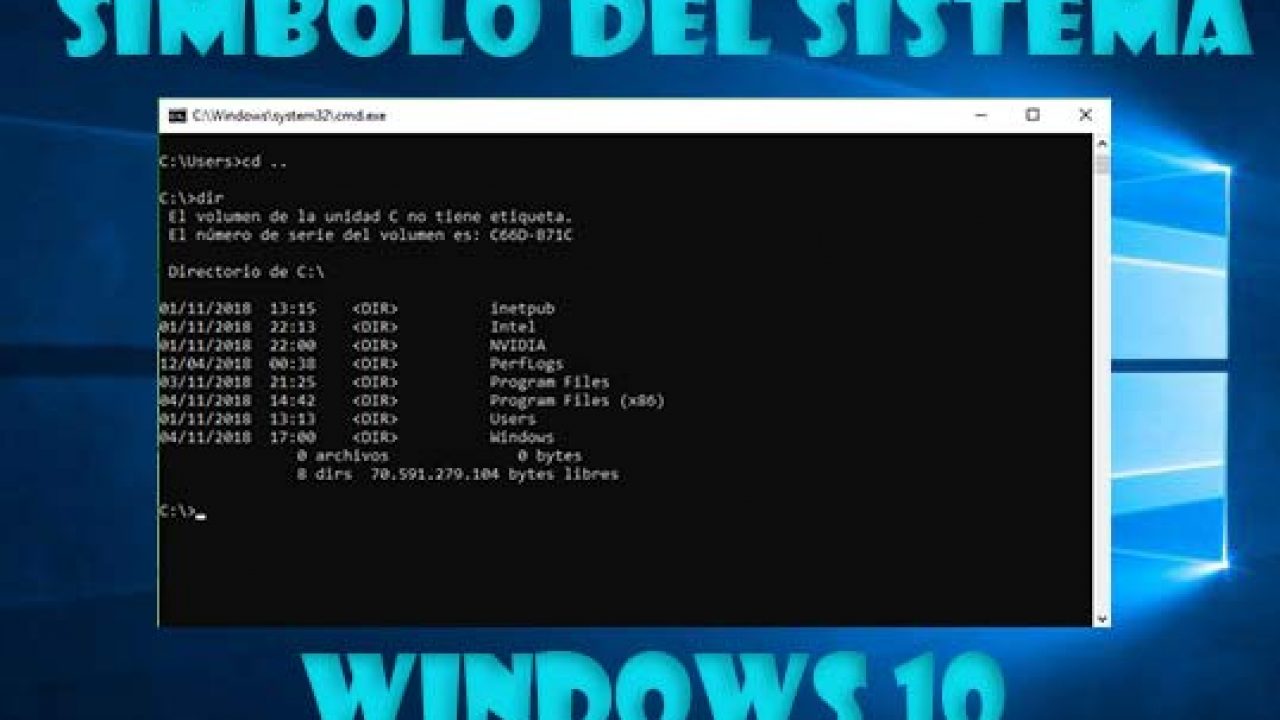Sigur că te-ai întrebat vreodată Pentru ce este modul sigur în Windows 10? Dacă da, vă aflați în locul potrivit, deoarece aici vă vom învăța tot ce trebuie să știți despre modul sigur în Windowa 10.
Pentru ce este modul sigur în Windows 10?
Vreau să știu pentru ce este modul sigur în Windows 10? În acest articol veți găsi tot ce ține de acest subiect interesant, de la semnificația sa la utilitatea și modalitățile sale de a începe.
Ce este modul sigur în Windows?
Modul sigur în Windows este o alternativă de boot care este utilizată în principal atunci când sistemul de operare este instabil. În așa fel încât computerul să pornească numai cu driverele și serviciile minime pentru funcționarea și operabilitatea acestuia.
În acest sens, este important să rețineți că, în timp ce modul sigur este activ, funcționalitatea echipamentului este redusă. În același mod, trebuie să fim clari că nu este întotdeauna posibil să recuperăm 100% din funcționarea sistemului de operare.
Pentru ce este modul sigur în Windows 10?
În general vorbind, modul sigur servește la restabilirea liniștii mintii în funcționarea computerului. Deci, dacă nu înțelegeți importanța securității Windows 10, răspunsul este destul de simplu.
În principiu, modul sigur din Windows 10 vă permite să eliminați orice amenințare de virus sau malware care este prezentă pe computer. De asemenea, oferă posibilitatea de a repara un driver care este deteriorat.
În plus, vă permite să restaurați sistemul la o versiune anterioară, dacă cea actuală ne dă probleme. În plus, putem dezinstala programe sau aplicații, precum și posibilitatea de a actualiza driverele echipamentului; cu toate acestea, nu poate fi instalat niciun software.
Pe scurt, modul sigur Windows ne permite să efectuăm sarcini de întreținere de bază care ne ajută să optimizăm funcționarea computerului. În acest sens, acest lucru este posibil datorită opțiunii de diagnosticare a sistemului, care oferă utilizatorului posibilitatea de a rezolva singuri majoritatea problemelor.
Cum funcționează modul sigur Windows 10?
Practic, când modul de siguranță pornește sistemul de operare, acesta dezactivează temporar o serie de unități, atât interne cât și externe, minus dispozitivele de intrare și ieșire de date de bază. Acest lucru pentru a preveni orice virus, malware sau driver aflat în conflict să interfereze cu pornirea computerului.
În așa fel încât, atunci când administratorul este vizibil, este posibil să accesați, să modificați sau să ștergeți fișierele care afectează buna funcționare a sistemului. În acest sens, este clar că sunt necesare permisiunile administratorului menționat, pentru că altfel nu este posibilă accesarea sistemului, cu atât mai puțin modificarea oricăruia dintre elementele sale.
Ce tipuri de mod sigur există în Windows 10?
În general, meniul Startup Settings ne permite să alegem între trei opțiuni de mod sigur. Acestea sunt:
Mod sigur: permite Windows să pornească numai sub driverele și serviciile minime de pornire. Se activează prin apăsarea tastei F4.
Mod sigur cu rețea: această opțiune permite Windows să pornească în modul sigur, permițând în același timp accesul la Internet și la rețea. Funcționează apăsând tasta F5.
Mod sigur cu prompt de comandă: În termeni generali, această opțiune pornește modul sigur cu o fereastră de linie de comandă și este activată când apăsăm tasta F6. Este o metodă avansată, a cărei utilizare este recomandată de preferință de specialiștii din zonă.
În următorul videoclip puteți vedea funcțiile fiecărei opțiuni legate de pornirea în modul sigur în Windows.
Cu toate acestea, vă vom arăta mai târziu cum să porniți modul sigur cu linia de comandă. În acest sens, este important să se clarifice faptul că această metodă este utilizată atunci când Setările de pornire nu apar pe ecran.
Ce ar trebui să fac pentru a porni modul sigur în Windows 10?
Lansarea modului sigur în Windows 10 este mai ușoară decât ai putea crede. Ei bine, trebuie doar să apăsăm tasta Shift, în același timp în care facem clic pe opțiunea Restart, din meniul Start.
O altă modalitate de a porni modul sigur în Windows 10 este accesarea setărilor sistemului, utilizând instrumentul Msconfig. Pentru a face acest lucru, deschidem meniul Run prin comanda Logo Win + R, scriem Msconfig și facem clic pe opțiunea OK.
Apoi, în fila Startup, selectăm opțiunea Safe Startup, lăsând caseta corespunzătoare Minimum bifată. În cele din urmă, facem clic pe OK pentru a salva modificările făcute.
În următorul videoclip, puteți vedea mai multe informații despre acest subiect, deoarece vă prezentăm trei moduri diferite de a obține rezultate bune.
Există o altă procedură pentru a porni modul sigur în Windows 10?
Într-adevăr, Windows 10 ne oferă o altă alternativă pentru a intra în modul sigur. Iată cum să o faci.
Primul pas este să utilizați caseta de căutare pentru a accesa opțiunile de recuperare Windows. În ecranul următor selectăm opțiunea de pornire avansată și apoi facem clic pe Repornire acum.
Următorul lucru este să faceți clic pe opțiunea Depanare și în fereastra următoare, selectați Opțiuni avansate. Apoi, facem clic pe Vezi mai multe opțiuni de recuperare și apoi facem clic pe opțiunea Startup Settings.
Apoi, alegem opțiunea Restart. În acest sens, când computerul repornește, toate opțiunile disponibile apar pe ecran: modul sigur, modul sigur rețea și modul sigur cu promptul de comandă.
În acest fel, în funcție de modul ales, trebuie să apăsăm una dintre următoarele taste respectiv: F4, F5 sau F6; următorul este să vă conectați cu numele de utilizator și parola Windows; în acest fel am reușit să intrăm în modul sigur în Windows 10.
În cele din urmă, când terminăm rezolvarea problemelor, mergem la meniul Start și apăsăm tasta Start / Shutdown. Apoi, facem clic unde scrie Restart, astfel încât computerul să pornească în modul normal.
Cum pot începe modul sigur cu prompt de comandă?
Mai întâi, trebuie să pornim computerul și să apăsăm în mod repetat tasta Esc, până când apare meniul Start. Apoi, apăsăm tasta F11 și, în lista de opțiuni care ni se afișează, alegem Depanare.
Apoi, facem clic unde scrie Opțiuni avansate și, pe ecranul următor, selectăm promptul de comandă. Când se deschide următoarea fereastră, este timpul să introduceți comanda în funcție de preferințele noastre.
comenzi
În acest sens, conform celor menționate deja, avem trei opțiuni posibile pentru a porni modul sigur în Windows 10. Acestea sunt:
Mod sigur: scriem comanda bcdedit / set {default} safeboot minimal. Apoi apăsăm tasta Enter.
Mod sigur cu conexiune la rețea: comanda indicată pentru această opțiune este, bcdedit / set {default} safeboot nextwoork. Apoi, apăsăm tasta Enter.
Mod sigur cu promptul de comandă: Această opțiune este posibilă utilizând două comenzi, acestea fiind: bcdedit / set {default} safeboot minimal și bcdedit / set {default} safebootalternateshell da.
În acest sens, este important să rețineți că este necesar să apăsați tasta Enter după ce ați tastat prima comandă și, de asemenea, după a doua. Ulterior, nu contează ce comandă a fost utilizată, pe ecran apare un mesaj care indică faptul că procedura a fost finalizată corect.
acces
Apoi, rămâne doar să faceți clic pe X care apare în colțul din dreapta sus al ecranului. Deci, putem închide fereastra și putem alege Continuare în următoarea listă de opțiuni.
În cele din urmă, introducem numele de utilizator și parola Windows și accesăm desktopul computerului în modul sigur. Când terminăm de efectuat modificările, repornim computerul pentru a ieși din acel mod.
Cu toate acestea, fără a intra prin promptul de comandă, nu va fi suficient să reporniți computerul. Apoi, vă vom arăta cum să ieșiți din modul sigur în acest caz.
Cum ies din modul sigur cu promptul de comandă?
Procesul de ieșire din modul sigur cu promptul de comandă din Windows 10 este foarte similar cu cel pe care îl urmăm pentru a intra. În acest fel, trebuie să oprim și să pornim computerul; apoi apăsăm în mod repetat tasta Esc până se deschide meniul Start.
Ulterior, apăsăm tasta F11 și selectăm opțiunea Depanare, urmată de Opțiuni avansate. Apoi, facem clic pe promptul de comandă și, pe ecranul următor, scriem comanda care ne permite să ieșim din modul sigur.
În acest fel, scriem bcdedit / deletevalue {default} safeboot și apăsăm tasta Enter. În cele din urmă, închidem fereastra făcând clic pe X care apare în colțul din dreapta sus al ecranului și alegem opțiunea Continuare, astfel încât computerul să pornească în modul normal.
Ce fac dacă sistemul meu de operare este mai vechi decât Windows 10?
Ca și în Windows 10, pornirea modului sigur în versiunile anterioare este destul de simplă. De exemplu, dacă sistemul dvs. de operare este Windows 8, trebuie doar să țineți apăsată tasta Shift, în același timp în care facem clic pe butonul Start / Shutdown.
Dimpotrivă, dacă sistemul dvs. de operare este mai vechi decât Windows 8, procedura este puțin mai simplă. Ei bine, în acest caz, trebuie să așteptăm pornirea computerului de pe BIOS, dar înainte de a încărca ecranul de pornire Windows.
Deci, acesta este momentul potrivit pentru a ține apăsată tasta F8. Apoi, în lista care apare mai jos, selectăm opțiunea Mod sigur.
Care este diferența dintre modul sigur în Windows 10 și modul normal?
Diferența dintre modul sigur în Windows 10 și modul normal constă, în principal, în viteza de încărcare și în posibilitatea de a testa configurații pentru a rezolva o anumită problemă. Printre acestea, cele pe care le-am menționat anterior: de la eliminarea virușilor și codurilor rău intenționate, la corectarea erorilor din drivere sau aplicații, chiar actualizarea programelor sau revenirea la versiunile anterioare ale sistemului de operare.
Dacă doriți să aflați puțin mai multe despre acest subiect, vă invit să citiți articolul: Reparați pornirea Windows 10 Fă-o corect!
Pe de altă parte, când este pornit modul sigur, ecranul monitorului rămâne negru; în plus, în fiecare colț indică faptul că acest mod este activat. În cele din urmă, în partea de sus a ecranului este afișată versiunea sistemului de operare.
avertismente
Chiar dacă am explicat în detaliu pentru ce este modul sigur în Windows 10, este necesar să avertizăm despre unele aspecte. În primul rând, acest instrument de pornire este, de asemenea, cunoscut sub numele de Safe Mode.
Pe de altă parte, este de obicei necesar să încercați cu mai multe configurații înainte de a găsi rădăcina problemei și, prin urmare, soluția acesteia. Cu alte cuvinte, uneori trebuie să alternăm de mai multe ori între pornirea în modul sigur și pornirea în modul normal, până când verificăm dacă problema a dispărut.
În cele din urmă, în general, modul sigur în Windows 10 este destul de fiabil atunci când vine vorba de diagnosticarea și rezolvarea problemelor inerente funcționării computerului. Cu toate acestea, nu este întotdeauna posibil să se rezolve toate problemele echipamentului, deoarece uneori daunele sunt pur și simplu ireparabile.
În ceea ce privește acest ultim aspect, dacă acesta este cazul, cel mai bine este să reinstalați sistemul de operare de la zero. În acest sens, cel mai bine este să facem o copie de rezervă a tuturor informațiilor pe care dorim să le păstrăm.